Millionen von Nutzern folgen täglich den Links und hinterlassen Informationen über den Besuch im Browser-Cache. Wenn Sie die Links entfernen möchten, denen Sie gefolgt sind, d.h. um sie aus dem Browserspeicher zu entladen, genügen einige einfache Schritte.
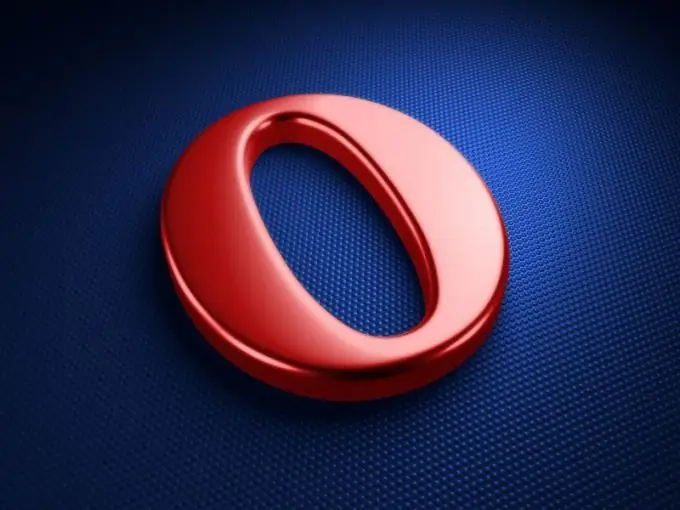
Notwendig
Opera-Software
Anweisungen
Schritt 1
Der Browser-Cache enthält nicht nur Dateien, die helfen, bereits besuchte Seiten des Benutzers schnell zu laden, sondern auch Daten zu Übergängen und Besuchen von Internetseiten. Sie müssen den Ordner finden, in dem diese Daten gespeichert sind. Dies ist ziemlich einfach. Öffnen Sie Ihren Opera-Browser, falls Sie dies noch nicht getan haben. Öffnen Sie im oberen Menü "Hilfe" und wählen Sie aus der Liste der Elemente "Über" oder geben Sie in der Adressleiste des neuen Tabs den Befehl über ein und drücken Sie die Eingabetaste.
Schritt 2
Sie sehen eine vollständige Zusammenfassung der laufenden Anwendung. Hier sollten Sie der Block "Pfade" und die Zeile "Cache" interessieren. Markieren Sie den Pfad zu diesem Ordner und kopieren Sie ihn mit den folgenden Tastenkombinationen: Strg + C oder Strg + Einfügen (für Windows 7 ist es C: Benutzer / _Benutzername_AppDataLocalOperaOperacache). Öffnen Sie das Fenster "Windows Explorer" und fügen Sie den Inhalt der Zwischenablage in die Adressleiste ein, indem Sie Strg + V oder Umschalt + Einfügen drücken. Drücken Sie die Eingabetaste.
Schritt 3
Nun muss der Inhalt dieses Verzeichnisses nach "Erstellungsdatum" oder "Änderungsdatum" sortiert werden. Wenn Sie aktuelle Klickdaten entfernen möchten, wählen Sie die ersten paar Dateien aus. Andernfalls können Sie ein bestimmtes Datum auswählen und auf die gleiche Weise löschen. Um dauerhaft zu löschen, müssen Sie Umschalt + Entf oder Entf drücken, aber dann den "Papierkorb" leeren (Rechtsklick und Auswahl des gleichnamigen Elements).
Schritt 4
Die oben genannten Aktionen können viel schneller durchgeführt werden, wenn Sie den Abschnitt "Verlauf" im Menü "Extras" verwenden. Dieses Applet kann mit der Tastenkombination Strg + Umschalt + H gestartet werden. In der sich öffnenden Registerkarte müssen Sie den gewünschten Zeitbereich suchen, die Dateien auswählen und die Entf-Taste drücken. Drücken Sie im Bestätigungsfenster die Eingabetaste.






